반응형

PPT를 사용하다보면 서식복사라는 기능을 자주 사용할 것입니다.
단축키를 모를때 식복사할 객체를 선택후 상단 메뉴바의 "서식복사" 를 클릭 후 붙여넣기할 객체를 클릭해야 했으며 이런 방법으로 하게되면 객체 하나하나 서식복사를 눌러줘야 하는 번거로움이 있습니다.
단축키 하나만 알아두시면 아주 편리하게 서식복사와 서식붙여넣기를 할 수 있습니다.
복사 붙여넣기의 대표적인 단축키는 잘 알고 있으시겠죠? Ctrl + C (복사) Ctrl + V(붙여넣기) 입니다.
서식복사 붙여넣기는 이 단축키에서 Shift 키만 추가해주시면 됩니다.
서식복사 단축키 Shift + Ctrl + C
서식붙여넣기 단축키 Shift + Ctrl + V 입니다. 아주 간단하죠???
아래 예시를 한번 보겠습니다. 왼쪽에 서식을 복사하고 싶은 객체가 있습니다. 텍스트 상자, 폰트, 사이즈, 밑줄 등등 글자 뿐만 아니라 객체속성까지 가능합니다.
1. 서식복사할 객체를 클릭한다.
2. 서식복사 단축키 Shift + Ctrl + C 누른다.
3. 서식 붙여넣을 객체를 클릭한다.
4. 서식붙여넣기 단축키 Shift + Ctrl + V 누른다.
붙여넣을 객체를 여러개 선택해서 도 가능하며, 한번 복사해둔 서식은 다른 서식복사를 하지 않는이상 계속 유지해서 사용할 수 있습니다.
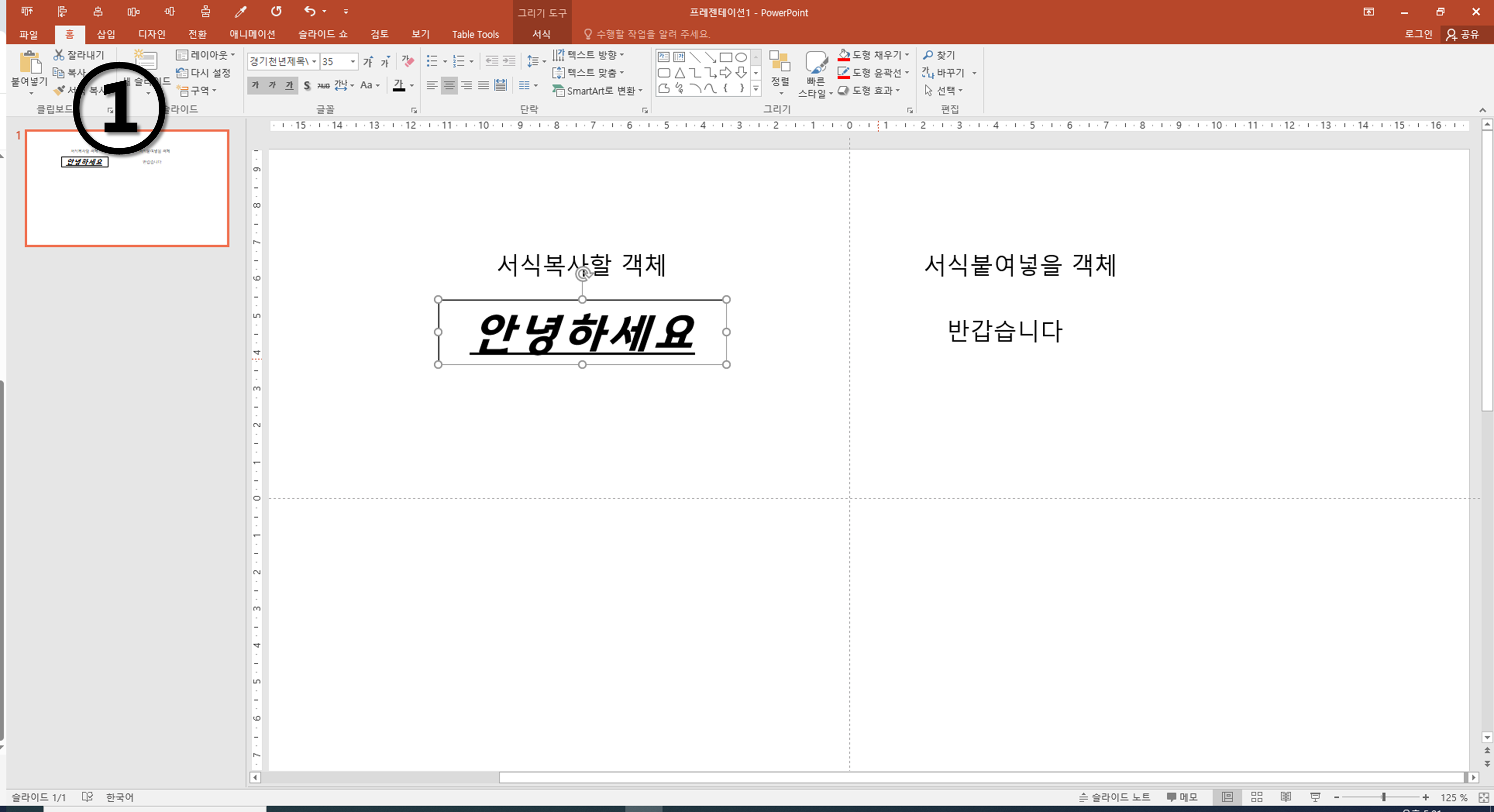



반응형
'엑셀 한글 PPT' 카테고리의 다른 글
| 엑셀 :: 누적 막대그래프에서 합계 레이블로 표시하기 (0) | 2024.09.10 |
|---|---|
| 엑셀 :: 진행률, 판매량 등 표 옆에 함수(REPT)로 막대그래프 만들기 (0) | 2024.09.02 |
| 한글 :: 표, 그림 번호대로 목차 한번에 만들기 (0) | 2024.05.09 |
| 한글 :: 글머리표 색갈 변경 방지(글머리표 색갈 바뀜 방지) (0) | 2024.04.18 |
| 한글 :: 보고서 목차 탭(점선, 페이지 번호) 만들기 (0) | 2024.04.03 |



